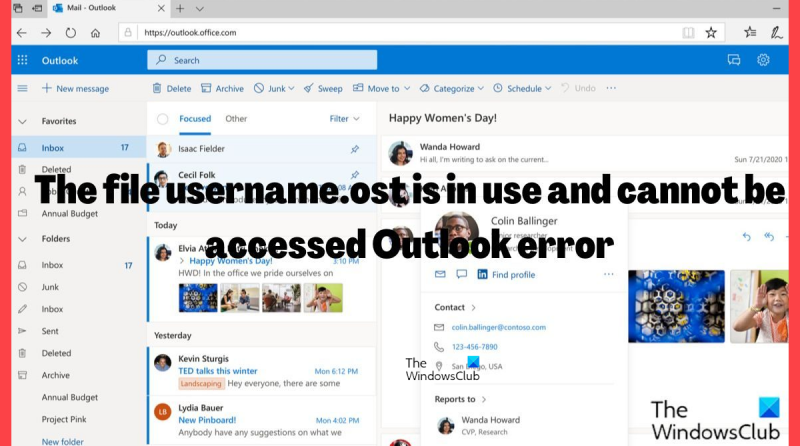اگر آپ آئی ٹی کے ماہر ہیں، تو آپ شاید آؤٹ لک کی اس غلطی سے واقف ہوں گے جو کہتی ہے کہ ost فائل کا صارف نام استعمال میں ہے اور دستیاب نہیں ہے۔ یہ ایک مایوس کن غلطی ہو سکتی ہے، خاص طور پر اگر آپ اسے ٹھیک کرنا نہیں جانتے ہیں۔ اس خرابی کو دور کرنے اور اپنے آؤٹ لک کو دوبارہ چلانے میں مدد کرنے کے لیے یہاں چند تجاویز ہیں۔
سب سے پہلے، آؤٹ لک کو دوبارہ شروع کرنے کی کوشش کریں۔ یہ ایک آسان حل کی طرح لگتا ہے، لیکن کبھی کبھی یہ مسئلہ حل کر سکتا ہے. اگر آؤٹ لک اب بھی آپ کو غلطی دے رہا ہے تو، ost فائل کو حذف کرنے کی کوشش کریں اور پھر اسے دوبارہ بنائیں۔ یہ آؤٹ لک میں فولڈر کے اختیارات میں جاکر اور ویو ٹیب کو منتخب کرکے کیا جاسکتا ہے۔ اعلی درجے کی ترتیبات کے تحت، 'چھپی ہوئی فائلیں، فولڈرز اور ڈرائیوز دکھائیں' کا اختیار تلاش کریں۔ اس آپشن کو منتخب کریں اور پھر اوکے پر کلک کریں۔ اب آپ کو ost فائل دیکھنے کے قابل ہونا چاہئے۔ اسے حذف کریں اور پھر آؤٹ لک کو دوبارہ شروع کریں۔ یہ ایک نئی ost فائل بنائے گا اور امید ہے کہ اس سے مسئلہ حل ہو جائے گا۔
اگر آپ کو اب بھی غلطی ہو رہی ہے تو ایکسچینج سرور میں کچھ گڑبڑ ہو سکتی ہے۔ کسی مختلف سرور سے جڑنے یا نیا پروفائل ترتیب دینے کی کوشش کریں۔ اگر ان میں سے کوئی بھی حل کام نہیں کرتا ہے، تو امکان ہے کہ ایکسچینج سرور میں ہی کوئی مسئلہ ہے اور آپ کو مزید مدد کے لیے اپنے منتظم سے رابطہ کرنے کی ضرورت ہوگی۔
آؤٹ لک میں 'اوسٹ فائل کا صارف نام استعمال میں ہے اور دستیاب نہیں' کی خرابی کو دور کرنے میں آپ کی مدد کرنے کے لیے یہ صرف چند تجاویز ہیں۔ اگر آپ کو اب بھی پریشانی ہو رہی ہے، تو آن لائن بہت سے وسائل دستیاب ہیں جو آپ کو مزید مشکلات کا ازالہ کرنے میں مدد کر سکتے ہیں۔ تھوڑا صبر اور کچھ آزمائش اور غلطی کے ساتھ، آپ کو اس مسئلے کو حل کرنے اور اپنے آؤٹ لک کو دوبارہ چلانے کے قابل ہونا چاہئے۔
ونڈوز 10 میں کنٹرول پینل کیسے کھولیں
کئی آؤٹ لک صارفین کو موصول ہوا ہے۔ ost فائل کا صارف نام استعمال میں ہے اور دستیاب نہیں ہے۔ جب آپ اپنے کمپیوٹر پر پروگرام استعمال کرنے کی کوشش کرتے ہیں۔ غلطی صرف اس بات کی نشاندہی کرتی ہے کہ آؤٹ لک ڈیٹا فائل کا نام ہے۔ username.ost استعمال کیا جاتا ہے، اور اس کی وجہ سے، پروگرام آپ کے کمپیوٹر پر کام نہیں کرے گا۔ مزید برآں، آؤٹ لک کی یہ خرابی ان صارفین کے لیے ہوتی ہے جنہوں نے اپنے آؤٹ لک اکاؤنٹ کی سیٹنگز میں 'کیشڈ ایکسچینج موڈ استعمال کریں' کے آپشن کو فعال کیا ہے اور اس لیے ان کی ای میلز کو username.ost نام کی فائل میں مقامی طور پر ڈاؤن لوڈ اور اسٹور کیا جاتا ہے۔ اس لیے، وہ اپنے آؤٹ لک ای میلز تک آف لائن رسائی حاصل کر سکتے ہیں اور ایک بار آن لائن ہونے کے بعد ای میلز کو ایکسچینج سرور سے ہم آہنگ کر دیا جائے گا۔

آؤٹ لک ڈیٹا فائل - فائل C:Users
AppDataLocalMicrosoft username.ost استعمال میں ہے اور قابل رسائی نہیں ہے۔ اس فائل کا استعمال کرتے ہوئے تمام ایپلیکیشنز کو بند کریں اور دوبارہ کوشش کریں۔ آپ کو اپنے کمپیوٹر کو دوبارہ شروع کرنے کی ضرورت پڑ سکتی ہے۔
تاہم، جب آپ کا کمپیوٹر یا آؤٹ لک ایکسچینج سرور کے ساتھ مطابقت پذیری کے دوران کریش ہو جاتا ہے، تو آپ کو ایک username.ost فائل ملنا شروع ہو سکتی ہے جو استعمال میں ہے اور ہر بار جب آپ Outlook شروع کرنے کی کوشش کرتے ہیں تو اس تک رسائی حاصل نہیں کی جا سکتی، پروگرام کو کھولنے سے روکتا ہے۔ خرابی اس لیے پیش آتی ہے کیونکہ username.ost فائل ابھی تک آپ کے کمپیوٹر پر استعمال میں ہے یا کریش ہونے کی وجہ سے خراب ہو گئی ہے۔ آؤٹ لک کی اس خرابی پر بحث کرنے کے بعد، ہم اس مسئلے کو حل کرنے اور ایپ کو بیک اپ اور چلانے کے لیے ثابت شدہ طریقے دیکھیں گے۔
ونڈوز 10 ری سیٹ نیٹ ورک
ost فائل صارف نام کے ساتھ آؤٹ لک کی خرابی کی وجوہات قابل رسائی نہیں۔
username.ost فائل کے استعمال ہونے اور آؤٹ لک میں اس تک رسائی حاصل نہ کرنے کی وجوہات درج ذیل ہیں:
- کرپٹ OST فائل۔
- OST فائل اور ایکسچینج سرور کے درمیان ہم آہنگی کا فقدان۔
- OST فائل کا متضاد استعمال۔
ost فائل کا صارف نام درست کریں استعمال میں ہے اور آؤٹ لک کی خرابی کے لیے دستیاب نہیں ہے۔
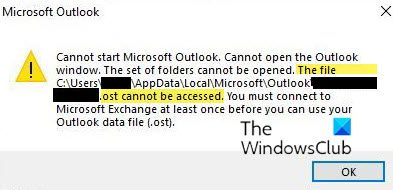
جب بھی آپ کو اپنے کمپیوٹر پر آؤٹ لک کو شروع کرنے کی کوشش کرتے وقت 'فائل username.ost استعمال میں ہے اور دستیاب نہیں' غلطی کا پیغام موصول ہوتا ہے، آپ کو پہلے اپنا کمپیوٹر دوبارہ شروع کرنا ہوگا۔ اگر مسئلہ برقرار رہتا ہے، تو ذیل کے حل کے ساتھ اسے حل کرنے کی کوشش کریں۔
- اپنے کمپیوٹر کو دوبارہ شروع کریں اور دیکھیں
- مائیکروسافٹ آؤٹ لک اور متعلقہ پروگرام بند کریں۔
- ان باکس کی مرمت کا ٹول استعمال کریں۔
- اپنے کمپیوٹر پر OST فائل کو دوبارہ بنائیں
- کیشڈ ایکسچینج موڈ کو غیر فعال کریں۔
1] اپنے کمپیوٹر کو دوبارہ شروع کریں اور دیکھیں
اپنے کمپیوٹر کو دوبارہ شروع کریں اور چیک کریں کہ آیا آؤٹ لک صحیح طریقے سے شروع ہوتا ہے۔
2] مائیکروسافٹ آؤٹ لک اور متعلقہ پروگرام بند کریں۔
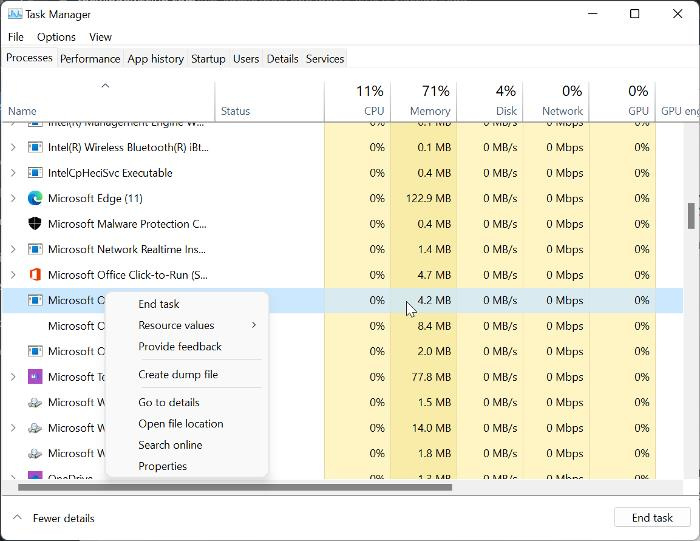
یہ خرابی ظاہر کرتی ہے کہ آؤٹ لک OST فائل استعمال میں ہے، جس کا مطلب ہے کہ کچھ پروگرام OST فائل کے ساتھ پس منظر میں چل رہے ہیں۔ لہذا، آپ کو غلطی کو دور کرنے کے لیے ٹاسک مینیجر میں ایم ایس آؤٹ لک اور متعلقہ پروگراموں کو بند کرنے کی کوشش کرنی چاہیے۔ اسے کرنے کا طریقہ یہاں ہے:
- دائیں کلک کریں۔ دور شروع مینو اور منتخب کریں۔ ٹاسک مینیجر .
- کے تحت عمل ٹیب میں، ان پروگراموں پر ایک ایک کرکے دائیں کلک کریں: Microsoft Outlook، Teams/Lync، UCmapi، Communicator، اور Skype۔
- پھر کلک کریں۔ مکمل کام ہر ایک کے لئے اختیار.
ایک بار ہو جانے کے بعد، آؤٹ لک کو دوبارہ شروع کریں اور دیکھیں۔
3] ان باکس کی مرمت کا ٹول استعمال کریں۔
آؤٹ لک OST کی ذاتی ڈیٹا فائل کو بحال کریں اور دیکھیں کہ آیا اس سے مدد ملتی ہے۔ ان باکس ریپئر ٹول آف لائن فولڈر یا .ost فائلوں سے آئٹمز کو بازیافت کر سکتا ہے۔ OST انٹیگریٹی چیک ٹول خراب شدہ .ost فائلوں کو ٹھیک کرنے میں آپ کی مدد کرے گا۔
4] اپنے کمپیوٹر پر OST فائل کو دوبارہ بنائیں۔
جہاں تک ہم جانتے ہیں، آؤٹ لک OST فائل شاید خراب ہو گئی ہے، لہذا آپ کو مل سکتا ہے۔ username.ost فائل استعمال میں ہے اور دستیاب نہیں ہے۔ غلطی تاہم، اگر آپ اس OST فائل کو حذف کرتے ہیں، تو آؤٹ لک فائل کو تبدیل کرنے پر مجبور ہو جائے گا اور اس طرح آپ کے لیے مسئلہ حل ہو جائے گا۔ آپ کو اس فائل کو حذف کرنے یا اس کا نام تبدیل کرتے وقت کسی بھی ڈیٹا کو کھونے کے بارے میں فکر کرنے کی ضرورت نہیں ہے، کیونکہ فائل دوبارہ بن جائے گی۔
اپنے کمپیوٹر پر OST فائل کا نام تبدیل کرنے کے لیے، اپنے کمپیوٹر کو دوبارہ شروع کریں اور اس مقام پر جائیں:
C:UsersACKAppDataLocalMicrosoftOutlook
ونڈوز 10 کے لئے ونڈوز 95 ایمولیٹر
آؤٹ لک فولڈر میں، پر جائیں. او ایس ٹی فائل جو مسئلہ پیدا کر رہی ہے۔ آپ کو نام اس طرح نظر آئے گا کہ، [ای میل محفوظ] . اس کا نام بدل دیں۔ [ای میل محفوظ] .
اب آؤٹ لک کھولیں اور امید ہے کہ مسئلہ حل ہو جائے گا۔
3] کیشڈ ایکسچینج موڈ کو غیر فعال کریں۔
اگر اوپر کے حل کام نہیں کرتے ہیں، کیشڈ ایکسچینج موڈ کو غیر فعال کریں۔ آپ کے کمپیوٹر پر ایک اور طریقہ ہے جس نے کچھ آؤٹ لک صارفین کو اس غلطی کو ٹھیک کرنے میں مدد کی ہے۔ کیشڈ ایکسچینج موڈ کو غیر فعال کرنے کے لیے آپ درج ذیل اقدامات پر عمل کر سکتے ہیں:
- کھلا کنٹرول پینل اپنے کمپیوٹر پر اور انسٹال کریں۔ کی طرف سے دیکھیں مینو میں چھوٹے شبیہیں .
- دبائیں میل (مائیکروسافٹ آؤٹ لک) اختیار
- ظاہر ہونے والی پاپ اپ ونڈو میں، منتخب کریں۔ ای میل اکاؤنٹس .
- اپنے آؤٹ لک ایڈریس پر کلک کریں اور کلک کریں۔ تبدیلی مینو.
- غیر چیک کریں۔ کیشڈ ایکسچینج موڈ استعمال کریں۔ اختیار
- پھر منتخب کریں۔ اگلے اور دبائیں ختم .
مندرجہ بالا طریقوں میں سے ایک کے ساتھ، username.ost فائل استعمال میں ہے اور اس تک رسائی حاصل نہیں کی جا سکتی، جب بھی آپ اپنے کمپیوٹر پر آؤٹ لک کھولیں گے تو خرابی ظاہر نہیں ہونی چاہیے۔
یہ بھی پڑھیں : Outlook OST تک رسائی حاصل نہیں کر سکتے، Microsoft Exchange سے جڑنے کی ضرورت ہے۔
OST فائل کیا استعمال کرتی ہے؟
.ost فائل ایک آؤٹ لک ڈیٹا فائل ہے جو اس وقت استعمال ہوتی ہے جب آپ ڈیفالٹ کیشڈ آؤٹ لک موڈ استعمال کر رہے ہوتے ہیں یا ایکسچینج اکاؤنٹ منتخب کرتے ہیں اور آف لائن کام کرنا چاہتے ہیں۔ فائل بنیادی طور پر آپ کے کمپیوٹر پر Exchange یا Outlook.com اکاؤنٹس سے ای میلز کی کاپیاں اسٹور کرتی ہے تاکہ آپ انٹرنیٹ کنکشن کے بغیر ان تک رسائی حاصل کر سکیں۔
آؤٹ لک OST فائل کہاں واقع ہے؟
آؤٹ لک OST فائل اس پر واقع ہے:UsersuserAppDataLocalMicrosoftOutlook۔ یہ فائل آپ کے آؤٹ لک ای میلز کو اس OST فائل میں آپ کے کمپیوٹر پر اوپر والے مقام پر اسٹور کرتی ہے تاکہ وہ آف لائن دستیاب ہوں۔ یہ فائل خود بخود آؤٹ لک سرور کے ساتھ ہم آہنگ ہو جاتی ہے تاکہ انہیں ایک ہی صفحہ پر حاصل کیا جا سکے۔
کس طرح کا ڈیٹا بحال کرتا ہے بغیر اثر و رسوخ چھوڑ دیتا ہے
اگر میں OST فائل کو حذف کردوں تو کیا ہوگا؟
آپ کے کمپیوٹر پر OST فائل کے ساتھ کوئی مسئلہ نہیں ہے کیونکہ اسے ایکسچینج سرور سے دوبارہ ڈاؤن لوڈ کیا جائے گا۔ لہذا، اگر آپ کو اس کی ضرورت ہو تو، آپ OST فائل کو حذف کر سکتے ہیں۔